Evite ser estafado por "Verify You Are A Human" (falsas pruebas CAPTCHA)
![]() Escrito por Tomas Meskauskas el
Escrito por Tomas Meskauskas el
¿Qué tipo de estafa es "Verify You Are A Human (CAPTCHA)"?
Nuestro equipo de investigación descubrió la estafa "Verify You Are A Human" mientras investigaba sitios no fiables. Se trata básicamente de una autenticación CAPTCHA falsa. Este engaño induce a los usuarios a descargar o instalar el ladrón Lumma.
Sin embargo, esta estafa y otras que utilizan falsas pruebas de verificación humana pueden hacer proliferar otros programas maliciosos. Además, se utilizan ampliamente para promover el spam de notificaciones del navegador y para publicitar contenidos probablemente dudosos/maliciosos.
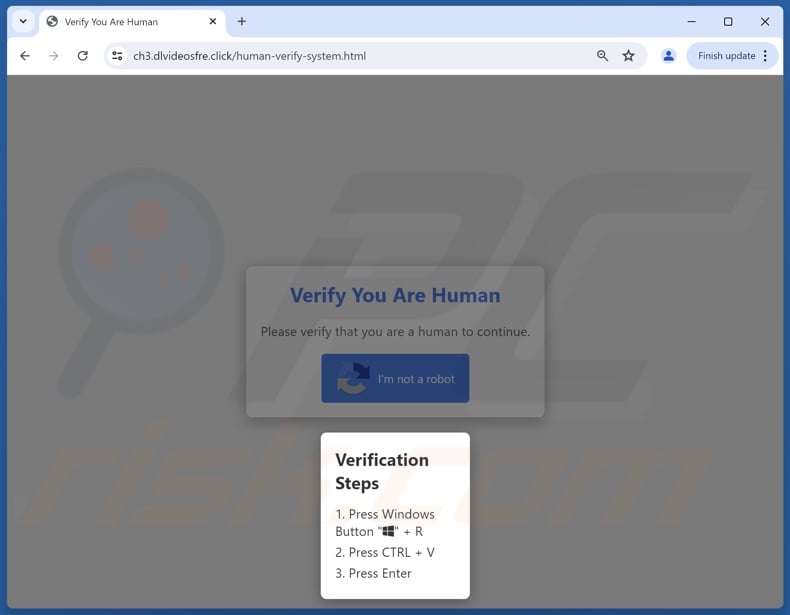
Descripción general de la estafa "Verify You Are A Human (CAPTCHA)"
"Verify You Are A Human" es una falsa estafa de verificación CAPTCHA. El término "prueba CAPTCHA" significa prueba "Completely Automated Public Turing". Se utiliza para determinar si el usuario es humano mediante una prueba de desafío-respuesta. El propósito es prevenir el abuso a través de bots, como el spam publicado por bots en sitios web.
La estafa "Verify You Are A Human" presenta al visitante una ventana emergente en la que se le pide que -"Please verify that you are a human to continue". Otra ventana emergente les indica que pulsen la tecla Windows junto con la letra "R" en el teclado. Después, deben pulsar la combinación de la tecla CTRL y la letra "V", seguida de "Intro" en su teclado.
La combinación de la tecla Windows y la letra "R" abre el comando Ejecutar. La estafa copia un comando PowerShell malicioso, que el usuario pega en el comando Ejecutar pulsando las teclas "CTRL" y "V", y lo ejecuta con la tecla "Intro".
El comando PowerShell descarga e instala Lumma stealer en los dispositivos. Sin embargo, "Verify You Are A Human" podría propagar otros programas maliciosos (por ejemplo, troyanos, ransomware, criptomineros, etc.).
Los falsos señuelos CAPTCHA suelen ser utilizados por sitios web fraudulentos para promover el spam de notificaciones del navegador. Estas páginas engañan a los visitantes para que pulsen la opción de consentimiento a la entrega de notificaciones de su navegador (es decir, "Permitir", "Permitir notificaciones", etc.). Las notificaciones de spam suelen promocionar diversas estafas, software poco fiable o dañino, e incluso programas maliciosos.
Aunque es posible encontrar productos o servicios legítimos a través de estos anuncios, es poco probable que sean promocionados por sus desarrolladores reales u otras partes oficiales. Lo más probable es que esta promoción corra a cargo de estafadores que abusan de los programas de afiliación de los contenidos respaldados para obtener comisiones ilegítimas.
Otro uso de los CAPTCHA falsos es engañar a los visitantes para que pulsen un botón que les redirigirá a otro sitio, probablemente a páginas web que promocionan contenidos del mismo tipo que los promocionados por las notificaciones de spam del navegador.
En resumen, las víctimas de estafas como "Verify You Are A Human (CAPTCHA)" pueden sufrir infecciones del sistema, graves problemas de privacidad, pérdidas económicas e incluso el robo de su identidad.
Si sospecha que su dispositivo ya está infectado, realice un análisis completo del sistema con un antivirus y elimine sin demora todas las amenazas detectadas.
| Nombre | "Verify You Are A Human (CAPTCHA)" sitio web fraudulento |
| Tipo de amenaza | Phishing, estafa, ingeniería social, malware |
| Carga útil | Lumma |
| Síntomas | Los troyanos están diseñados para infiltrarse sigilosamente en el ordenador de la víctima y permanecer en silencio, por lo que no hay síntomas particulares claramente visibles en una máquina infectada. |
| Métodos de distribución | Sitios web comprometidos, anuncios emergentes en línea no deseados, aplicaciones potencialmente no deseadas. |
| Daños | Robo de contraseñas e información bancaria, suplantación de identidad, incorporación del ordenador de la víctima a una red de bots. |
| Eliminación de Malware | Para eliminar posibles infecciones de malware, escanee su computadora con un software antivirus legítimo. Nuestros investigadores de seguridad recomiendan usar Combo Cleaner. |
Estafas en línea en general
En Internet abundan los contenidos engañosos y maliciosos. Se utilizan diversos señuelos para ganarse la confianza de las víctimas, como los relativos a pruebas CAPTCHA, actualizaciones de software, infecciones del sistema, alertas de seguridad, problemas de cuentas, promociones de productos, suscripciones obsoletas, loterías, sorteos, etcétera.
El objetivo es engañar a los usuarios para que realicen determinadas acciones, por ejemplo, pulsar botones, visitar sitios web, llamar a líneas de ayuda falsas, revelar información privada, comprar productos, suscribirse a servicios, descargar/instalar programas, realizar transacciones monetarias, etcétera.
El objetivo final es generar ingresos para los estafadores; los beneficios se obtienen principalmente mediante la promoción de contenidos, la proliferación de programas maliciosos, la obtención de fondos mediante engaños y el abuso/venta de datos confidenciales.
¿Cómo se abre un sitio web fraudulento?
Los sitios fraudulentos se promocionan a través de páginas web que emplean redes publicitarias fraudulentas. Las páginas fraudulentas pueden forzar la apertura de otros sitios web inmediatamente después del acceso o cuando se interactúa con el contenido alojado (por ejemplo, al hacer clic en botones, campos de entrada de texto, enlaces, anuncios, etc.). También se utilizan anuncios intrusivos y adware para respaldar estas páginas.
Escribir mal el dominio de un sitio (typosquatting) puede dar lugar a una redirección (o a una cadena de redirecciones) a una página web engañosa. El spam (por ejemplo, correos electrónicos, mensajes de texto, SMS, notificaciones del navegador, publicaciones en redes sociales o foros, etc.) también se utiliza para promover estafas.
¿Cómo evitar la instalación de programas maliciosos?
La precaución es crucial para la seguridad del dispositivo y del usuario. Por lo tanto, esté atento cuando navegue, ya que los contenidos fraudulentos y peligrosos en línea suelen parecer auténticos e inofensivos. Otra recomendación es tener cuidado con los correos electrónicos entrantes y otros mensajes. Los archivos adjuntos o enlaces que se encuentren en correos sospechosos no deben abrirse, ya que pueden ser maliciosos.
Aconsejamos descargar sólo de fuentes oficiales y verificadas. Todos los programas deben activarse y actualizarse utilizando funciones/herramientas legítimas, ya que las herramientas de activación ilegales ("cracks") y las actualizaciones de terceros pueden contener malware.
Debemos insistir en la importancia de tener instalado y actualizado un antivirus de confianza. El software de seguridad debe utilizarse para ejecutar análisis periódicos del sistema y eliminar las amenazas y problemas detectados. Si cree que su ordenador ya está infectado, le recomendamos que ejecute un análisis con Combo Cleaner para eliminar automáticamente el malware infiltrado.
Mecanismo utilizado por la estafa "Verify You Are A Human" (pegar comando PowerShell malicioso) GIF:
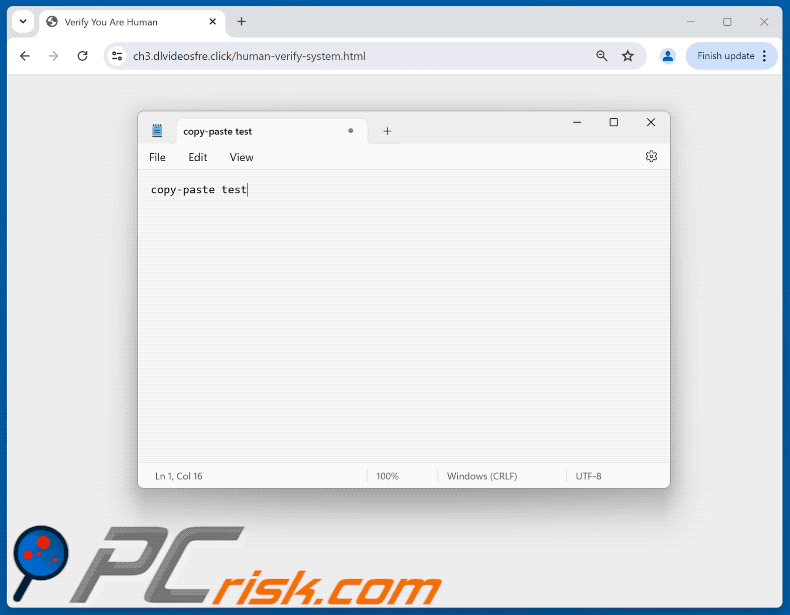
Archivos de Lumma stealer descargados por la estafa "Verify You Are A Human":
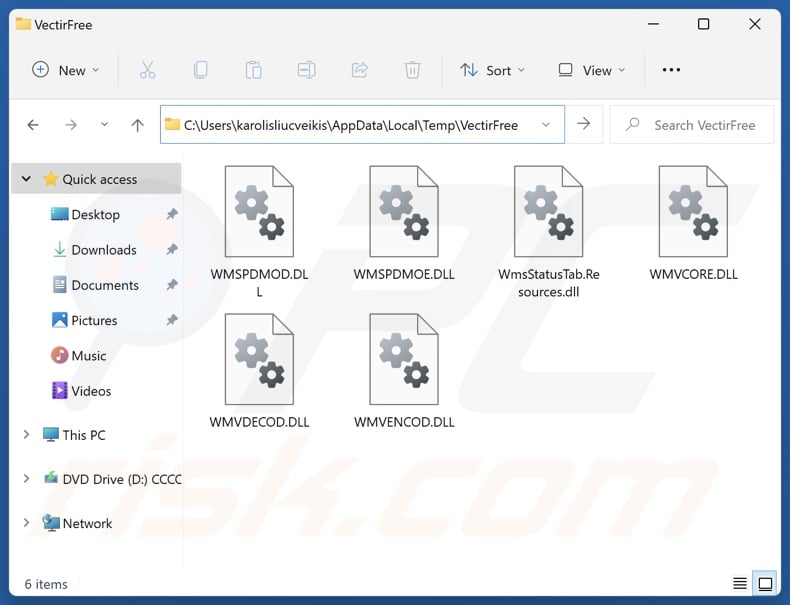
Ejemplo de CAPTCHA falso utilizado para inducir a los visitantes a dar su consentimiento a la entrega de notificaciones de navegador GIF:
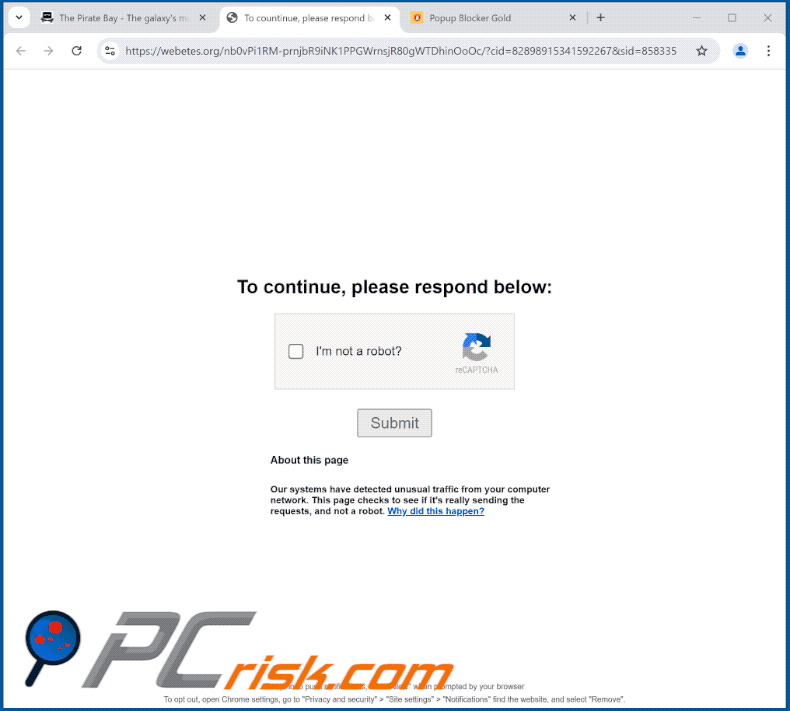
Capturas de pantalla de sitios web que utilizan varias pruebas CAPTCHA falsas para promocionar sus notificaciones de navegador:
Eliminación automática instantánea de malware:
La eliminación manual de amenazas puede ser un proceso largo y complicado que requiere conocimientos informáticos avanzados. Combo Cleaner es una herramienta profesional para eliminar malware de forma automática, que está recomendado para eliminar malware. Descárguelo haciendo clic en el siguiente botón:
▼ DESCARGAR Combo Cleaner
El detector gratuito verifica si su equipo está infectado. Para usar el producto con todas las funciones, debe comprar una licencia para Combo Cleaner. 7 días de prueba gratuita limitada disponible. Combo Cleaner es propiedad y está operado por Rcs Lt, la empresa matriz de PCRisk. Leer más. Si decide descargar este programa, quiere decir que usted está conforme con nuestra Política de privacidad y Condiciones de uso.
Menú rápido:
- ¿Qué es "Verifique que es un humano (CAPTCHA)"?
- PASO 1. Eliminación manual del malware.
- PASO 2. Compruebe si su ordenador está limpio.
¿Cómo eliminar malware manualmente?
La eliminación manual de malware es una tarea complicada - normalmente es mejor dejar que los programas antivirus o anti-malware lo hagan automáticamente. Para eliminar este malware recomendamos utilizar Combo Cleaner.
Si desea eliminar el malware manualmente, el primer paso es identificar el nombre del malware que está intentando eliminar. He aquí un ejemplo de un programa sospechoso que se ejecuta en el ordenador de un usuario:

Si ha comprobado la lista de programas que se ejecutan en su ordenador, por ejemplo, mediante el administrador de tareas, y ha identificado un programa que parece sospechoso, debe continuar con estos pasos:
 Descargue un programa llamado Autoruns. Este programa muestra las aplicaciones de inicio automático, el Registro y las ubicaciones del sistema de archivos:
Descargue un programa llamado Autoruns. Este programa muestra las aplicaciones de inicio automático, el Registro y las ubicaciones del sistema de archivos:

 Reinicie su ordenador en Modo Seguro:
Reinicie su ordenador en Modo Seguro:
Usuarios de Windows XP y Windows 7: Inicie su ordenador en Modo Seguro. Haz clic en Inicio, Apagar, Reiniciar y Aceptar. Durante el proceso de arranque del ordenador, pulse la tecla F8 del teclado varias veces hasta que aparezca el menú de opciones avanzadas de Windows y, a continuación, seleccione Modo seguro con funciones de red de la lista.

Vídeo que muestra cómo iniciar Windows 7 en "Modo seguro con funciones de red":
Usuarios de Windows 8: Inicie Windows 8 en Modo seguro con funciones de red - Vaya a la pantalla de inicio de Windows 8, escriba Avanzado, en los resultados de la búsqueda seleccione Configuración. Haga clic en Opciones avanzadas de inicio, en la ventana abierta "Configuración general del PC", seleccione Inicio avanzado.
Haga clic en el botón "Reiniciar ahora". Su ordenador se reiniciará en el "Menú de opciones avanzadas de inicio". Haga clic en el botón "Solucionar problemas" y, a continuación, en el botón "Opciones avanzadas". En la pantalla de opciones avanzadas, haz clic en "Configuración de inicio".
Haz clic en el botón "Reiniciar". Su PC se reiniciará en la pantalla de Configuración de inicio. Pulsa F5 para arrancar en Modo seguro con funciones de red.

Vídeo que muestra cómo iniciar Windows 8 en "Modo seguro con funciones de red":
Usuarios de Windows 10: Haga clic en el logotipo de Windows y seleccione el icono de encendido. En el menú que se abre, haz clic en "Reiniciar" mientras mantienes pulsada la tecla "Mayúsculas" del teclado. En la ventana "Elegir una opción", haga clic en "Solucionar problemas" y, a continuación, seleccione "Opciones avanzadas".
En el menú de opciones avanzadas seleccione "Configuración de inicio" y haga clic en el botón "Reiniciar". En la siguiente ventana debes pulsar la tecla "F5" de tu teclado. Esto reiniciará su sistema operativo en modo seguro con conexión en red.

Vídeo que muestra cómo iniciar Windows 10 en "Modo seguro con funciones de red":
 Extrae el archivo descargado y ejecuta el archivo Autoruns.exe.
Extrae el archivo descargado y ejecuta el archivo Autoruns.exe.

 En la aplicación Autoruns, haz clic en "Opciones" en la parte superior y desmarca las opciones "Ocultar ubicaciones vacías" y "Ocultar entradas de Windows". Tras este procedimiento, haz clic en el icono "Actualizar".
En la aplicación Autoruns, haz clic en "Opciones" en la parte superior y desmarca las opciones "Ocultar ubicaciones vacías" y "Ocultar entradas de Windows". Tras este procedimiento, haz clic en el icono "Actualizar".

 Compruebe la lista proporcionada por la aplicación Autoruns y localice el archivo malicioso que desea eliminar.
Compruebe la lista proporcionada por la aplicación Autoruns y localice el archivo malicioso que desea eliminar.
Anota su ruta completa y su nombre. Tenga en cuenta que algunos programas maliciosos ocultan nombres de procesos bajo nombres de procesos legítimos de Windows. En esta fase, es muy importante evitar eliminar archivos del sistema. Una vez localizado el programa sospechoso que desea eliminar, haga clic con el botón derecho del ratón sobre su nombre y seleccione "Eliminar".

Después de eliminar el malware a través de la aplicación Autoruns (esto asegura que el malware no se ejecutará automáticamente en el próximo inicio del sistema), debe buscar el nombre del malware en su ordenador. Asegúrate de activar los archivos y carpetas ocultos antes de continuar. Si encuentra el nombre de archivo del malware, asegúrese de eliminarlo.

Reinicia el ordenador en modo normal. Siguiendo estos pasos debería eliminar cualquier malware de su ordenador. Tenga en cuenta que la eliminación manual de amenazas requiere conocimientos informáticos avanzados. Si no dispone de estos conocimientos, deje la eliminación de programas maliciosos en manos de programas antivirus y antimalware.
Es posible que estos pasos no funcionen con infecciones avanzadas de malware. Como siempre, es mejor prevenir la infección que intentar eliminar el malware más tarde. Para mantener tu ordenador seguro, instala las últimas actualizaciones del sistema operativo y utiliza software antivirus. Para asegurarte de que tu ordenador está libre de infecciones de malware, te recomendamos escanearlo con Combo Cleaner.
Preguntas más frecuentes (FAQ)
¿Qué es una estafa en línea?
Las estafas en línea se refieren a contenidos engañosos alojados en la Red cuyo objetivo es engañar a los usuarios para que realicen determinadas acciones. Por ejemplo, se puede engañar a las víctimas para que descarguen o instalen programas informáticos (incluidos programas maliciosos), revelen información confidencial, envíen dinero a los estafadores, compren productos o se suscriban a servicios, etc.
¿Cuál es el objetivo de las estafas en línea?
Las estafas en línea están diseñadas para generar ingresos a costa de las víctimas. Los ciberdelincuentes se lucran principalmente difundiendo programas maliciosos, obteniendo fondos mediante el engaño, vendiendo/abusando de información privada y promocionando contenidos (por ejemplo, sitios web, programas informáticos, productos, servicios, etc.).
¿Por qué me encuentro con estafas en línea?
Las estafas en línea se realizan principalmente a través de sitios web que emplean redes publicitarias fraudulentas, URL mal escritas (typosquatting), spam (p. ej., correos electrónicos, MP/DM, notificaciones del navegador, publicaciones en redes sociales, etc.), anuncios intrusivos y adware.
¿Me protegerá Combo Cleaner de las estafas online y del malware que proliferan?
Combo Cleaner está diseñado para eliminar todo tipo de amenazas. Puede escanear los sitios web visitados en busca de contenido fraudulento, engañoso y malicioso. También puede denegar el acceso a dichas páginas web. Además, Combo Cleaner es capaz de detectar y eliminar la mayoría de las infecciones de malware conocidas. Tenga en cuenta que es esencial realizar un análisis completo del sistema, ya que el malware de gama alta suele esconderse en las profundidades de los sistemas.
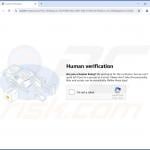
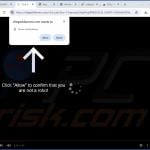
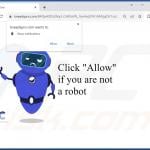
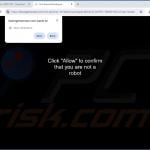
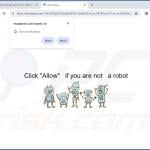
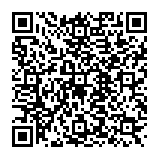
▼ Mostrar discusión.